如何重装Windows系统
概述:
重装Windows系统是一种常见的操作,可以解决系统出现各种问题时的困扰。本文将详细介绍如何重装Windows系统的步骤和注意事项。
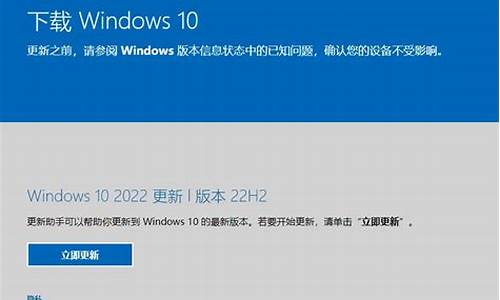
1. 准备工作
在开始重装Windows系统之前,需要做一些准备工作。首先,备份重要数据,以免在重装过程中丢失。其次,准备一个可靠的安装介质,可以是Windows安装光盘或制作好的启动USB。最后,确保已经获取了所需的驱动程序,以便在系统安装完成后进行驱动安装。
2. 进入BIOS设置
在重装系统之前,需要进入计算机的BIOS设置。开机时按下相应的按键(通常是Del、F2或F12)可以进入BIOS设置界面。在BIOS设置界面中,将启动顺序设置为从光盘或USB启动,以便安装系统。
3. 开始安装
将Windows安装光盘或启动USB插入计算机后,重新启动计算机。计算机将会从安装介质启动,并进入Windows安装界面。按照界面上的提示进行操作,选择语言、键盘布局等设置,然后点击“安装”按钮开始安装。
4. 分区和格式化
在安装界面中,需要选择安装位置并进行分区和格式化。如果已经有一个分区,可以选择进行格式化,从而清除原有数据。如果没有分区,可以创建一个新的分区。根据实际需求和磁盘容量进行设置,并点击“下一步”继续安装。
5. 安装过程
在接下来的安装过程中,系统会自动进行文件的复制、组件的安装等操作。这个过程可能需要一些时间,请耐心等待。在安装过程中,可以根据提示进行一些基本设置,如选择时区、输入用户名和密码等。
6. 驱动安装和系统优化
当系统安装完成后,需要安装相应的驱动程序。可以使用驱动光盘或者从官方网站下载最新的驱动程序。安装完驱动程序后,还可以进行一些系统优化操作,如更新系统补丁、安装常用软件等。
总结归纳:
重装Windows系统是一种解决系统问题的有效方法。在重装前的准备工作包括备份数据、准备安装介质和获取驱动程序。通过进入BIOS设置,设置启动顺序为光盘或USB,然后按照安装界面的提示进行操作,即可完成系统的重装。在安装完成后,记得安装驱动程序和进行系统优化,以保证系统的正常运行。
小标题1:准备工作
小标题2:进入BIOS设置
小标题3:开始安装
小标题4:分区和格式化
小标题5:安装过程
小标题6:驱动安装和系统优化
通过以上步骤,您可以成功地重装Windows系统,并且保证系统的稳定运行。重装系统前请务必备份数据,并且谨慎操作。希望本文对您有所帮助!


